(1)8章で作成した「8章.xlsm」を起動します。
(2)開発タブをクリックして「Visual Basic」をクリックします。
(3)「フォーム」_「UserForm1」をクリックします。
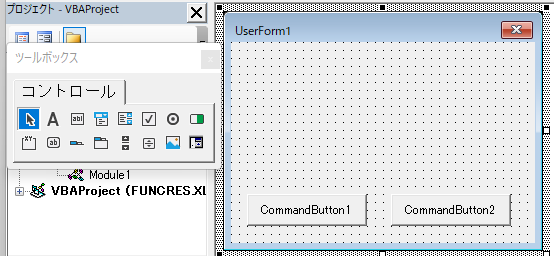
(4)「ラベル」と「チェックボックス」を挿入します。

(1)「標準モジュール」_「Module1」をクリックします。
(2)以下のコードを貼付けます。
Type myT
N(2) As Integer
S(2) As String
End Type
Public myG As myT
Sub Macro1()
Dim res As Boolean 'ブール型
myG.N(0) = 0
Load UserForm1
UserForm1.CommandButton1.Caption = "OK"
UserForm1.CommandButton2.Caption = "キャンセル"
UserForm1.Label1.Caption = "花の名前をチェックしてください"
UserForm1.CheckBox1.Caption = "バラ"""
UserForm1.Show
res = UserForm1.CheckBox1.Value
dp = 1
Unload UserForm1
End Sub
(3)dp = 1の行をクリックします。(4)「デバッグ」_「ブレークポイントの設定/解除」を選択します。
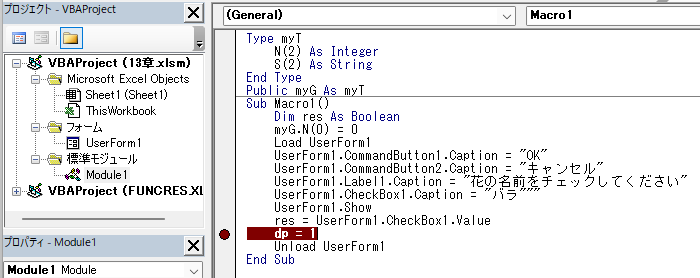
(5)これで、ブレークポイントの設定ができました。
(1)Macro1を実行します。
(2)バラをチェックします。
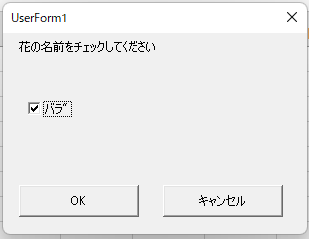
(3)OKボタンを押します。
(4)「表示」_「ウォッチウインドウ」を選択します。
(5)「デバッグ」_「ウォッチ式の追加」を選択します。
(6)式にresを入力して、「OK」ボタンを押します。
(7)以下のようになります。
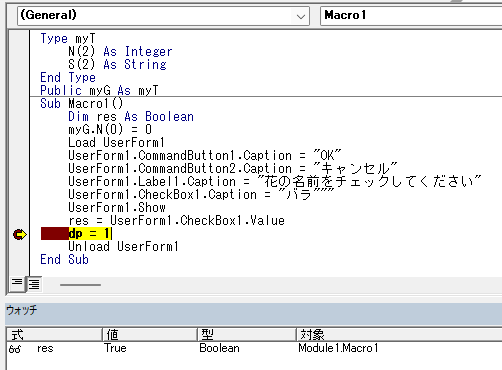
(8)”バラ”をチェックしたとき、resの値がTrueとなり、チェックしないときFalseとなります。
(1)「UserForm1.Label1.Caption = "花の名前をチェックしてください"」で設定しています。
(1)「UserForm1.CheckBox1.Caption = "バラ"""」で設定しています。
(1)「res = UserForm1.CheckBox1.Value」で獲得しています。